啟用Microsoft 365並新增DKIM至我的網域
在您的DNS設定中新增網域金鑰識別郵件(或DKIM),可讓您的電子郵件簽名,讓接收電子郵件系統信任您組織發送的所有內容。這是另一種告訴收件人的方式,這是您寄送訊息的目的,而非假冒您的他人。您需要建立DKIM金鑰,將記錄加入DNS並加以啟用。
必要項目:您需要擁有管理員權限,才能建立DKIM記錄並新增到組織中。如果有需要的話,您可以變更Microsoft 365使用者的管理權限。
請選擇合適的連結,取決於您是否有Microsoft 365或Microsoft 365具有Proofpoint的進階電子郵件安全性。 (如果您有由INKY提供的進階電子郵件安全功能,請選擇Microsoft 365):
步驟1:建立DKIM金鑰
首先,我們會存取您的Defender入口網站並產生DKIM金鑰。
- 登入Microsoft 365 Defender入口網站。使用Microsoft 365 email地址及密碼(此處無法使用GoDaddy使用者名稱及密碼)。
- 在「網域金鑰識別郵件(DKIM)」下方選取您的網域名稱。 (請務必選擇網域名稱本身,而非旁邊的核取方塊。)將會在最右邊開啟視窗。
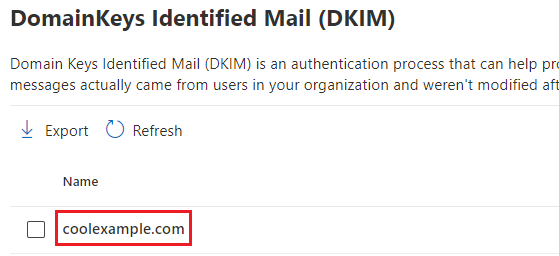
- 點選建立DKIM金鑰。這些金鑰會產生為CNAME記錄。
- 點選複製。兩項記錄的主機名稱和值都會復製到剪貼簿內。您會在下一步需要這些記錄,因此我們建議您將記錄貼到其他文件中。
步驟2:新增記錄到您的DNS
接下來,我們會將您的金鑰加入CNAME記錄的DNS記錄。這些步驟適用於DNS透過GoDaddy管理的網域。如果您的網域並非使用GoDaddy,則需透過DNS提供商更新記錄。
- 在您的網頁瀏覽器中,開啟新分頁。
- 登入您的 GoDaddy 網域組合。(需要協助您登入嗎?找尋您的使用者名稱或密碼。)
- 在「網域名稱」下方選取您的網域。
- 點選網域名稱下方的DNS 。
- 點選「新增新記錄」 ,然後輸入您第一條記錄的資訊:
- 類型:選取CNAME 。
- 名稱:使用您在步驟1中產生的第一個金鑰,輸入主機名稱。
- 值:使用您在步驟1中產生的第一個金鑰,輸入值。
- TTL :保留為預設。
- 點選「新增更多記錄」 。
- 重複操作步驟新增第二條CNAME記錄。
- 點選「儲存所有記錄」 。
兩項記錄都會儲存至您的DNS。大多數的DNS變更會在一小時內生效,但可能需要48小時才會更新全球內容。
步驟3:啟用DKIM
最後,我們要回到防御者入口網站,為您的組織啟用DKIM。
- 登入Microsoft 365 Defender入口網站。使用Microsoft 365 email地址及密碼(此處無法使用GoDaddy使用者名稱及密碼)。
- 在「網域金鑰識別郵件(DKIM)」下方選取您的網域名稱。系統會在最右邊開啟視窗。
- 開啟此透過DKIM簽名的網域的「簽名訊息」開關。您的變更會儲存。
- 選擇確定。
如果系統偵測到您新增的DKIM記錄,則係統會啟用切換開關,並設定您的DKIM。
如果系統未偵測到您的DKIM記錄,且顯示錯誤,請再次檢查您輸入的CNAME記錄是否正確。請等候48小時,讓記錄完全傳播。
必填: Microsoft 365會為初始的onmicrosoft.com網域(例如coolexample.onmicrosoft.com )自動設定DKIM。不過,如果您的組織內有多個網域,請針對每個網域重複這些步驟。
Microsoft 365及Proofpoint的進階電子郵件安全功能
必要條件:在繼續操作前,請聯絡GoDaddy嚮導,以便讓您進入進階電子郵件安全性的「網域」區段。我們正在研究未來可自動授予您存取權的方法,不過您在此同時需要聯絡我們。
步驟1:建立DKIM金鑰
存取您的進階電子郵件安全性儀表板,產生DKIM金鑰。
- 登入您的GoDaddy進階電子郵件安全性頁面(使用您的GoDaddy使用者名稱和密碼)。
- 點選「登入進階電子郵件安全性」 。系統會開啟登入頁面。
- 輸入您的email地址,選取「登入」 ,然後點選「用Microsoft登入」 。
- 按照畫面上的說明登入Microsoft 365 email地址和密碼。進階電子郵件安全性入口網站將會開啟。
- 在管理下,選取「帳戶管理」 ,然後選取「網域」 。必要條件:在繼續操作前,請聯絡GoDaddy嚮導,以便讓您進入進階電子郵件安全性的「網域」區段。我們正在研究未來可自動授予您存取權的方法,不過您在此同時需要聯絡我們。
- 選取您的網域,然後
 查看更多選項,然後設定配置DKIM 。系統會在畫面最右側開啟選單。
查看更多選項,然後設定配置DKIM 。系統會在畫面最右側開啟選單。 - 點選「建立新DKIM簽名金鑰」 。選擇器會產生值,該值用於在DNS中找出公開金鑰。您可以變更或保留原樣。
- 點選建立。您會看到列出的主機名稱和值。
- 點選「主機和價值」旁邊的「複製」 。您會在下一步中同時使用到這兩種工具,因此我們建議您將兩者貼到其他文件中。
步驟2:將記錄新增到您的DNS
接下來,我們會將金鑰作為TXT記錄加入您的DNS。這些步驟適用於DNS透過GoDaddy管理的網域。如果您的網域並非使用GoDaddy,則需透過DNS提供商更新記錄。
- 在您的網頁瀏覽器中,開啟新分頁。
- 登入您的 GoDaddy 網域組合。(需要協助您登入嗎?找尋您的使用者名稱或密碼。)
- 在「網域名稱」下方選取您的網域。
- 點選網域名稱下方的DNS 。
- 點選新增新記錄。
- 新增TXT記錄至DNS。
- 類型:選取TXT 。
- 名稱:使用您在步驟1中產生的金鑰,輸入主機名稱(應該以「selector」開頭)。
- 值:使用您在步驟1產生的金鑰,輸入值。
- TTL :保留為預設。
- 點選「儲存」。
記錄會儲存到您的DNS。大多數的DNS變更會在一小時內生效,但可能需要48小時才會更新全球內容。
步驟3:啟用DKIM
最後,我們將返回Proofpoint的進階電子郵件安全性,以便確認該記錄已正確新增。
- 登入您的GoDaddy進階電子郵件安全性頁面(使用您的GoDaddy使用者名稱和密碼)。
- 點選「登入進階電子郵件安全性」 。系統會開啟登入頁面。
- 輸入您的email地址,選取「登入」 ,然後點選「用Microsoft登入」 。
- 按照畫面上的說明登入Microsoft 365 email地址和密碼。進階電子郵件安全性入口網站將會開啟。
- 在管理下,選取「帳戶管理」,然後選取「網域」 。
- Next to your domain, under Next Action, select Verify DKIM Keypair. The Configure DKIM Signing menu will open.
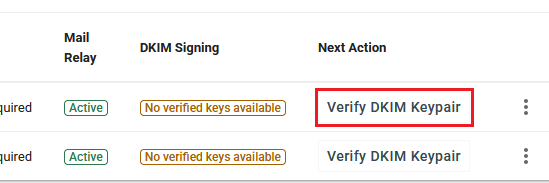
- On the rightmost side of your screen, next to your DKIM record, select
 More options, and then Verify Key.
More options, and then Verify Key.

金鑰驗證完畢後,網域即會啟用DKIM。
返回頂端